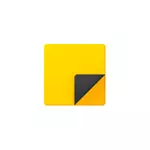
In questo review dettagli sulle funzioni dell'applicazione Notes, lavorare con note sul desktop e le sfumature aggiuntive che possono essere utili nel contesto dell'argomento in questione.
Come indicato sopra, l'applicazione Notes è incorporata in Windows 10, ma se non è possibile trovarlo nel menu Start o attraverso la ricerca della barra delle applicazioni, potrebbe essere stato rimosso. Per scaricare note per Windows 10 Desktop da Microsoft, utilizzare il negozio ufficiale di Microsoft Store, l'applicazione è chiamata Microsoft Sticky Notes.
Utilizzando note sul desktop utilizzando l'applicazione Notes
Per iniziare a utilizzare le note di Windows 10 integrate, non saranno necessarie competenze speciali, sarà sufficiente fare uno dei:
- Avviare l'applicazione Notes e creare una nuova nota sul desktop: è possibile utilizzare la formattazione semplice del testo, aggiungere immagini.

- Fare clic con il tasto destro del mouse sull'icona "Scrapbook" Applicazione nel menu Start o, ad esempio, sulla barra delle applicazioni se si decide di fissare l'icona lì (attraverso la sezione "Avanzata" nel menu di scelta rapida) e selezionare uno degli elementi " Creare una nota "," Elenco delle note "(mostra una finestra in cui vengono raccolte tutte le tue note)," Mostra tutte le note "(tutte le note vengono visualizzate separatamente sul desktop).
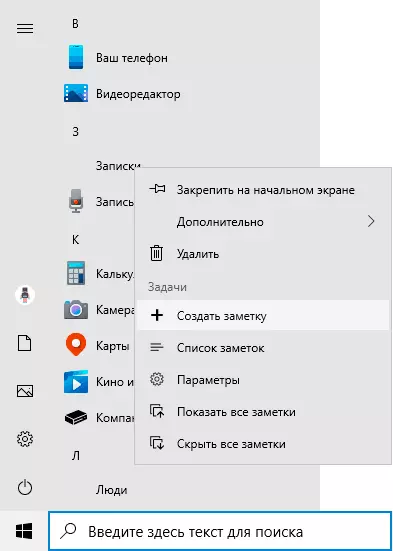
Ora su alcune funzioni di base e caratteristiche di Work Notes:
- Quando si chiude le note, non viene eliminata, ma semplicemente rimuove dal desktop e rimane disponibile nell'elenco delle note.
- La rimozione di una nota può essere eseguita nel suo menu. Lì è possibile anche aprire un elenco di tutte le note o cambiare il colore delle note con uno standard giallo dei 6 colori aggiuntivi.
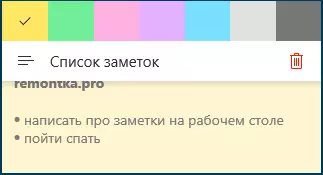
- Quando si modificano le note, le scorciatoie standard stanno funzionando: inserimento e copia (incluso per immagini), cambiare stile di testo (ad esempio, Ctrl + B. per grassetto), l'abolizione dell'ultima azione ( Ctrl + Z. ). E per rimuovere una nota attiva che puoi usare Ctrl + D..
- Quando diminuisce la dimensione delle note sul desktop (usando il mouse), gli elementi minori, come le foto, sono nascosti, come nello screenshot qui sotto.

- Se si dispone di molte note, aprendo un elenco di note (ad esempio, attraverso il menu di scelta rapida dell'etichetta dell'applicazione Notes), è possibile cercarli facilmente.
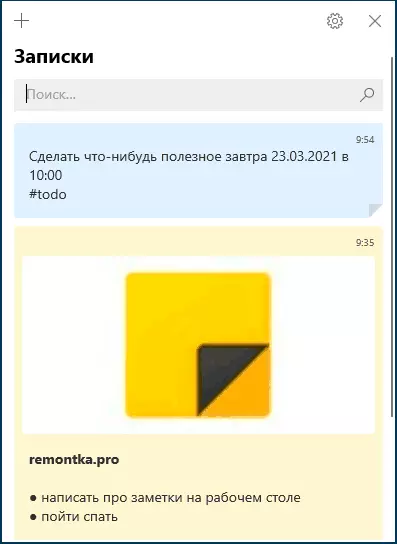
Di conseguenza, nei casi in cui è necessario registrare rapidamente qualcosa in fretta e non perdere: il numero di telefono o improvvisamente venendo il pensiero o altre informazioni, le voci di Windows 10 incorporate - può essere una soluzione eccellente per questo scopo.
Sincronizzazione e lavoro con Windows 10 Note su altri dispositivi
Se è necessario accedere alle note sul desktop di Windows 10 non su un computer o sul laptop, ma anche su altri dispositivi, tra cui Android e iPhone, prima di tutto assicurarsi che il tuo account Microsoft sia utilizzato nelle impostazioni dell'applicazione Notes - questo è necessario per la sincronizzazione.
L'accesso agli scribs da altri dispositivi è possibile dai seguenti metodi:
- Per altri computer con Windows 10 con lo stesso account Microsoft, le note saranno sincronizzate automaticamente e le troverai nella stessa applicazione incorporata.
- Nell'applicazione Microsoft OneNote per Android e iPhone nel menu, oltre ai taccuini, c'è una voce "Note", dove è possibile vedere tutte le note dal desktop e lavorare con loro.
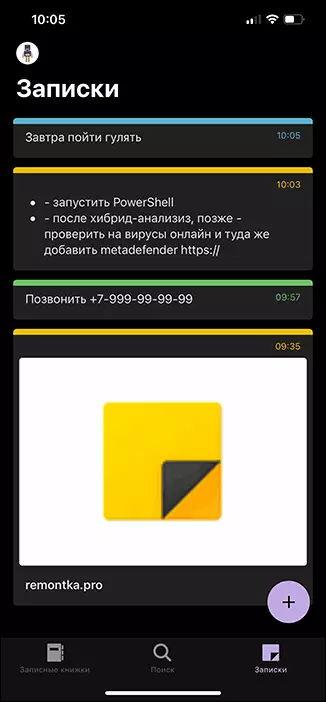
- L'applicazione Office per Android e Iphone nella pagina iniziale è anche un oggetto "Note" con la capacità di lavorare con loro.
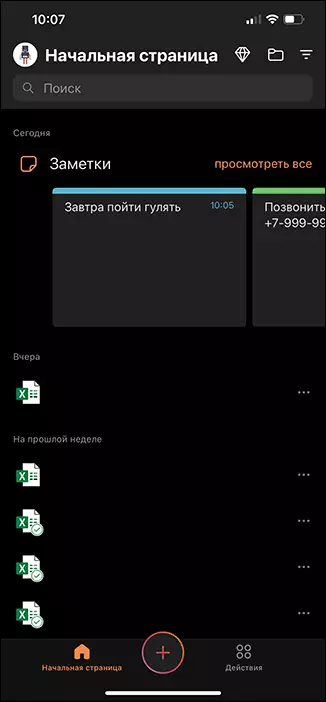
- L'applicazione OneNote per Windows 10 e Mac ha anche la possibilità di accedere alle note di Windows 10.
- Puoi passare attraverso il browser nella versione online di OneNote sul sito Onenote.com. Dove saranno disponibili anche le note (situata nella sezione "Feed").
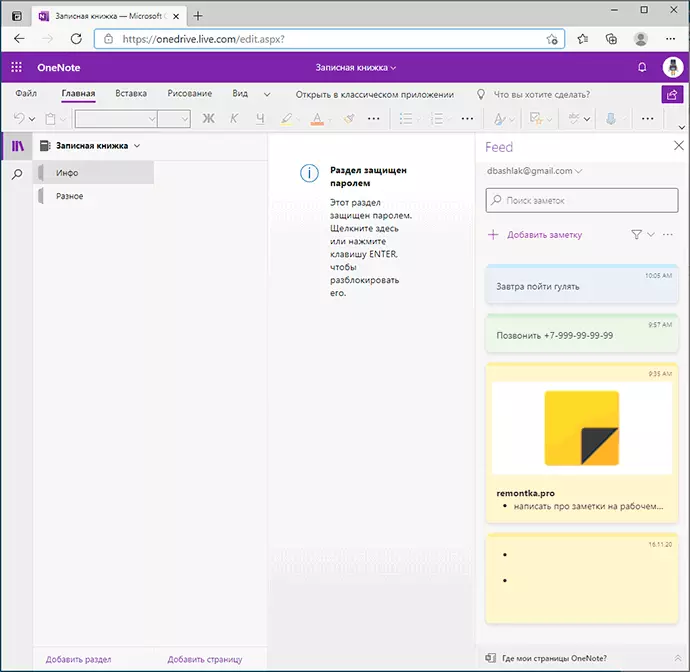
- Microsoft Outlook per Windows e Mac ha anche la possibilità di lavorare con note di Windows 10.
Cioè, quasi tutti i prodotti Microsoft relativi alle prestazioni e alle organizzazioni hanno e accedono alle note sul desktop di Windows 10, senza eccezioni, ad eccezione di Microsoft per farmi, dove non è stato possibile trovare un'opportunità.
È possibile che usi già regolarmente l'applicazione Notes in Windows 10, sarai in grado di aggiungere un elenco delle sue capacità o metodi di utilizzo nei commenti - sarà anche utile per me e altri lettori.
